win10平板模式是否省电介绍
win10平板模式是否省电介绍
在使用win10平板模式时,用户有提出win10平板模式会省电吗?其实win10平板模式会自己帮您调整节能模式的。那么接下来我们一起看看win10平板模式是否省电的介绍吧!
win10平板模式会省电吗:
答:不会省电,和桌面模式一样。
想要省电的话,那就只能通过设置电源模式达到这个目的。
win10平板模式是否省电介绍:
1、在Win10系统桌面上能看到笔记本电源标志,右键点击该图标,可以打开相关设置。

2、在弹出的设置菜单中——点击选择“电源和睡眠设置”选项。

3、进入系统设置选项——选择“节电模式”,如下图所示。
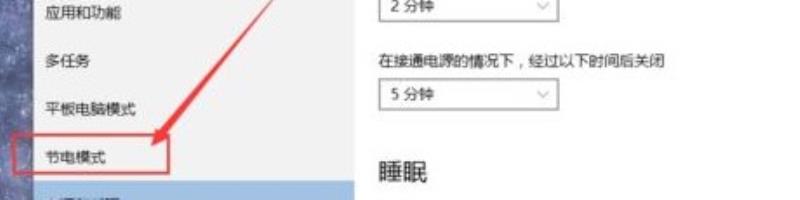
4、进入系统节电模式后,会看到页面提示只有在使用电池的情况下才会自动开启节电模式。(充电时无法使用节能模式)
所以点击“节电模式”设置按钮,开始设置节电模式。

5、默认节电模式下,电池电量低于20%时会自动开启开启该模式
但可以调节该阈值,拖动如下图所示的按钮就可以将该值调高或者是调低。

6、在节电模式中还有应用选择设置项目,因为默认开启了节电模式以后,会对一些应用启动关闭模式
如果我们在节电模式下还需要使用一些应用,就需要点击“添加应用”选项。

7、在接下来打开的应用列表中找到你需要的应用,然后将其添加到列表就可以了。
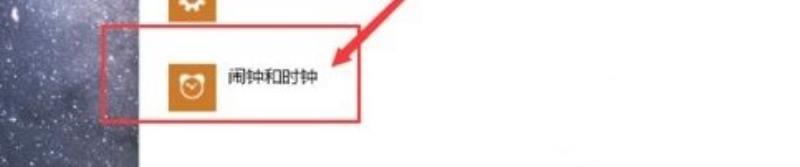
还有其他问题的小伙伴可以看【win10平板模式常见问题】了解更多有关问题~
以上就是win10平板模式省电的介绍啦~谢谢阅读,希望对您有帮助,感谢您支持百科书!
如何评价win10平板模式
微软的Windows 10虽然获得了外界的高度赞誉,但这款操作系统也并非是毫无缺点。举个例子,微软为触屏设备专门制作的平板模式就并不让人满意。在使用Surface 3进行测试之后,科技网站TrustedReviews甚至将其称作是“彻底的失败”。
不一致的体验
根据微软的介绍,Windows 10的平板模式能够为触屏移动设备带来许多使用上的便利。在该模式下,应用贴靠能给你带来很大的灵活度,使用手势在应用之间进行切换也十分快速方便。虽然开始屏幕现在变成了上下滚动,但这也不是什么克服不了的问题。
但在使用不久后,许多问题就开始逐渐显现出来。举个例子,微软的Edge浏览器在平板模式下并不能显示和桌面版本一样的自适应网页。这在全屏状态下并没有什么问题,但如果你将Edge浏览器贴靠在屏幕的一侧(如上图),那浏览起网页来就有点麻烦了。
对比后发现,谷歌(微博)的Chrome浏览器在平板模式下并没有这种问题,就连IE浏览器也一切正常。看样子这应该是Edge本身存在的缺陷,且会在日后得到修复。
有所妥协的开始屏幕
在平板模式下,开始屏幕的表现也有点让人失望。当处于横屏状态时,系统中至关重要的搜索栏被隐藏到了Cortana图标当中,即便任务栏当中有留给它的充足空间。至于开始屏幕本身,它虽然占用了更多的空间(全屏显示),但所能提供的信息却更少了。
在桌面模式下,开始菜单内的所有空间都得到了有效利用,并因此呈现出了一个信息丰富、触控有好的界面。而切换到平板模式的开始屏幕之后,原来的“所有应用”列表现在被隐藏到了汉堡菜单当中。这并非是不可忍受的事,但也没有给磁贴留出更多的空间。实际上,由于尺寸的增加,开始屏幕所能显示的磁贴数量更少了。
而在竖屏状态下,情况就开始变得更加糟糕,因为开始屏幕只能显示一列磁贴。当你使用着一部10.8英寸的平板电脑时,就会明白这究竟有多可笑
平板模式究竟有什么意义?
Windows 10平板模式的体验简直是一团糟,就好像Windows 8的桌面体验一样。那些在平板电脑上使用困难的应用即便放在平板模式下也不会有任何改观,而那些在设计时考虑到了平板(或触屏)使用的应用在桌面模式下的表现也同样很好。要说平板模式有什么真正的好处,那基本就只有隐藏标题栏所带来了那一丁点额外桌面空间了。
小尺寸平板会遭殃
如果你拥有一部Surface 3或类似尺寸的Windows平板电脑,那它们在桌面模式下工作也不会有任何问题。可如果是小于10英寸的平板,最好还是不要用来运行Windows 10。专用平板应用的匮乏依然是该系统身上的一大问题,而已有的那些也经常是问题多多。
微软成功地在Surface 3和同类型平板上将Windows 10的体验进行了标准化,这一点值得称道,但他们对于平板电脑体验的优化还并未结束。
声明: 我们致力于保护作者版权,注重分享,被刊用文章因无法核实真实出处,未能及时与作者取得联系,或有版权异议的,请联系管理员,我们会立即处理,本站部分文字与图片资源来自于网络,转载是出于传递更多信息之目的,若有来源标注错误或侵犯了您的合法权益,请立即通知我们(管理员邮箱:daokedao3713@qq.com),情况属实,我们会第一时间予以删除,并同时向您表示歉意,谢谢!

